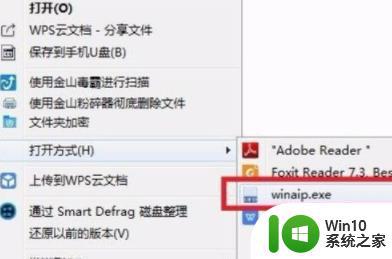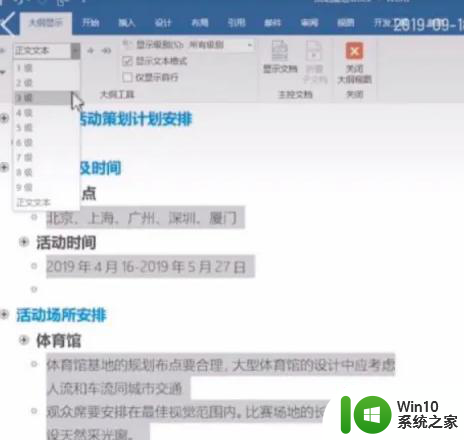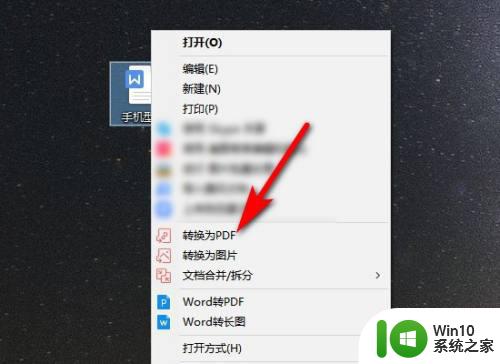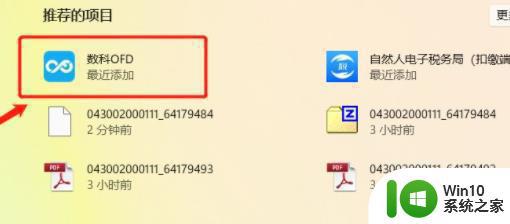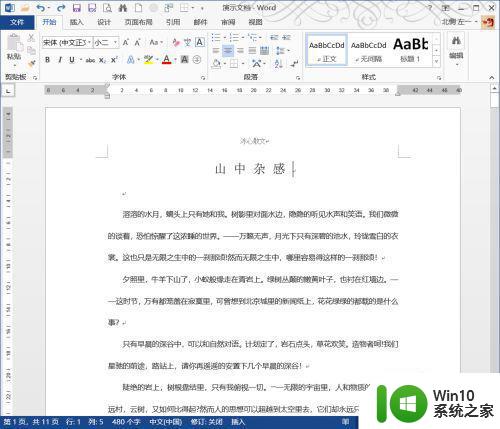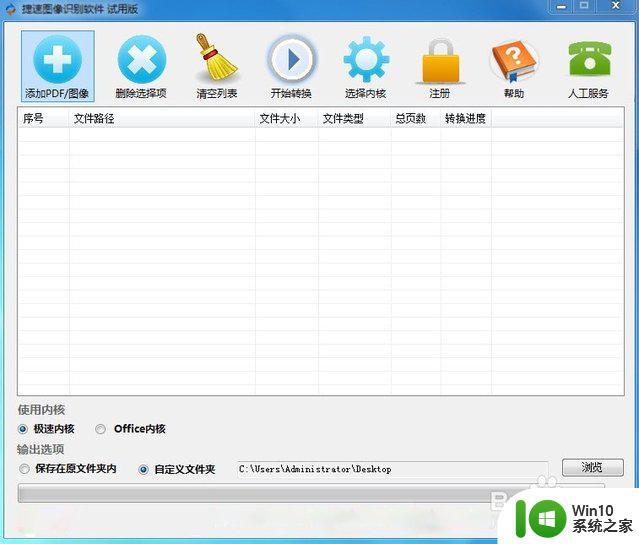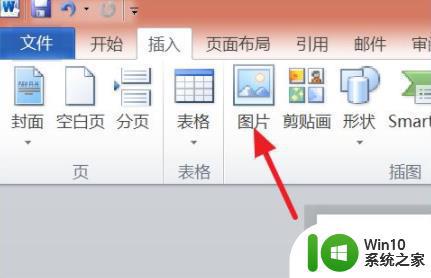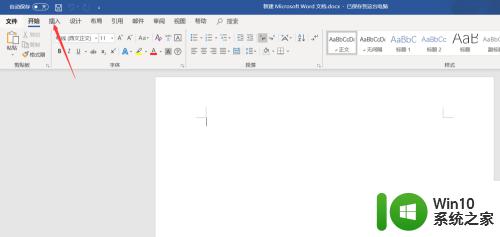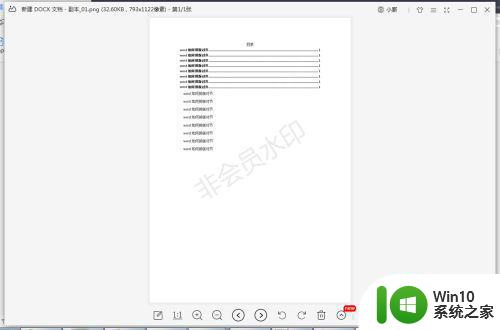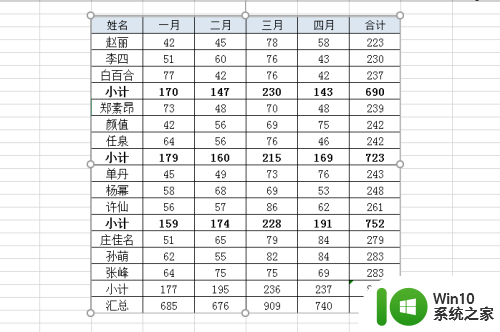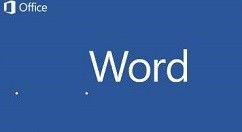ofd 转 word 教程 ofd 转 word 图片教程
ofd 转 word 教程,随着社会信息化的快速发展,我们日常工作中经常会接触各种文档,其中OFD格式文档在某些领域中得到了广泛应用。然而OFD格式的文件并不是所有的软件都能打开,这给我们的工作带来了不便。为解决这个问题,我们可以将OFD格式的文档转换为Word格式的文档,这样就能够方便地阅读、编辑、打印等操作了。在这里我们为大家介绍一篇OFD转Word教程,并附有详细的图片教程,希望能够为大家带来帮助。
具体步骤如下:
1、首先需要使用到“office转换”点击“ofd转word”。
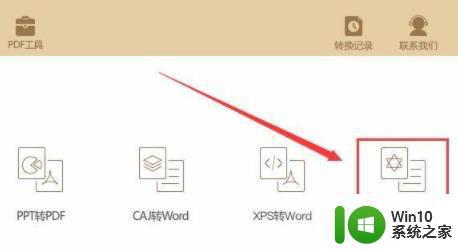
2、之后选择多个文档并直接拖到里面去,
也可以点击右上角的添加文档选择文件。
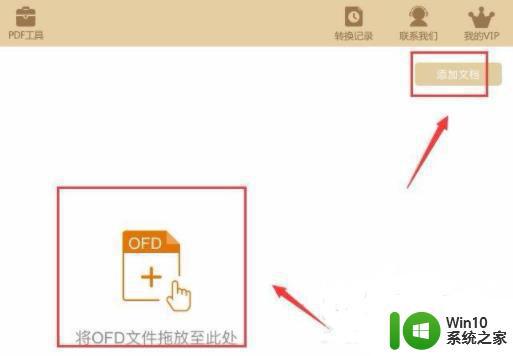
3、在左下角的输出路径修改转换文件保存位置,然后就可以开始转换了。
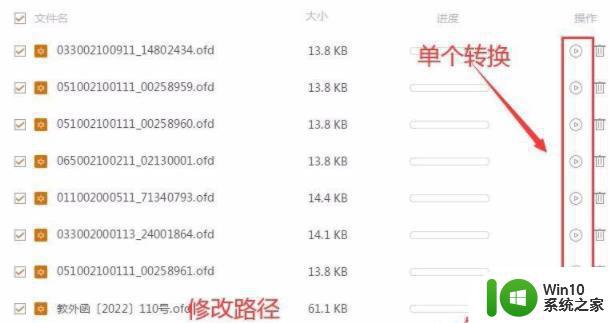
4、等到转换完成之后,可以右击打开或者在转换记录的右下角先下载再打开。
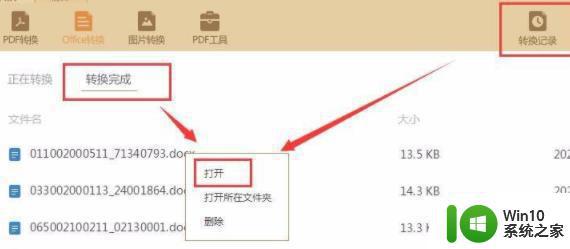
通过本次的ofd转word教程和图片教程的学习,我们已经掌握了将ofd文件转换为word文件的方法,同时也学会了如何在转换时保留原本的图片。这对于我们平时处理文档和图片的工作来说非常实用。希望大家在实际操作中能够灵活运用所学知识,提高工作效率。